IDEA创建Web项目发布到tomcat 使用IDEA创建Web项目并发布到tomcat的操作方法
XiaoFanMi 人气:0想了解使用IDEA创建Web项目并发布到tomcat的操作方法的相关内容吗,XiaoFanMi在本文为您仔细讲解IDEA创建Web项目发布到tomcat的相关知识和一些Code实例,欢迎阅读和指正,我们先划重点:IDEA创建Web项目发布到tomcat,IDEA创建Web项目,下面大家一起来学习吧。
Web开发
1.web开发概述
•学习web开发,需要先安装一台web服务器,将开发好的web项目部署在web服务器中供外界访问.
WEB服务器有很多,流行的WEB服务器有Tomcat、 WebSphere 、WebLogic、Jboss等。
在小型的应用系统或者有特殊需要的系统中,可以使用一个免费的Web服务器:
Apache 的Tomcat,该服务器支持全部JSP以及Servlet规范.
Tomcat安装配置
Tomcat官方站点:http://tomcat.apache.org
获取Tomcat安装程序包
– tar.gz文件是Linux操作系统下的安装版本
– zip文件是Windows系统下的压缩版本

安装Tomcat
–解压tomcat压缩文件即可
安装JDK(JDK安装教程点击这里)
– 设置JAVA_HOME环境变量
– 设置PATH环境变量
2.web开发环境搭建

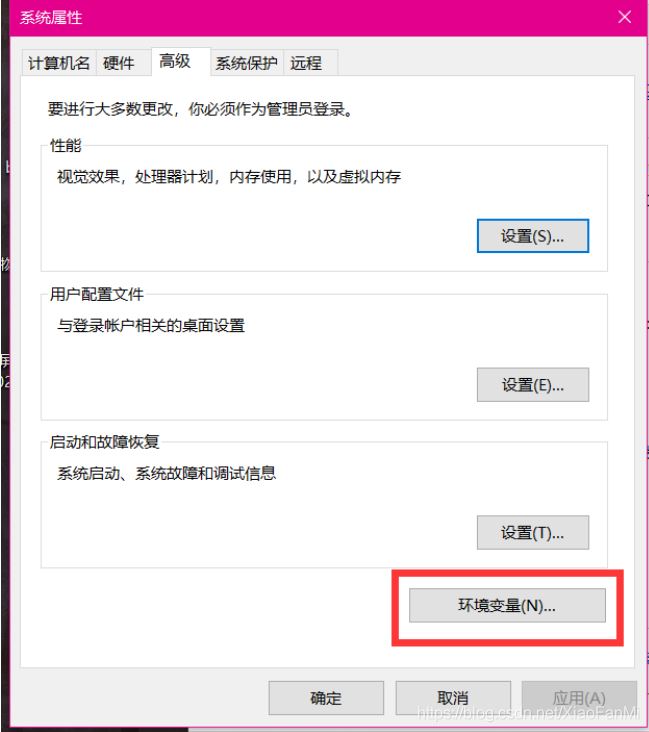
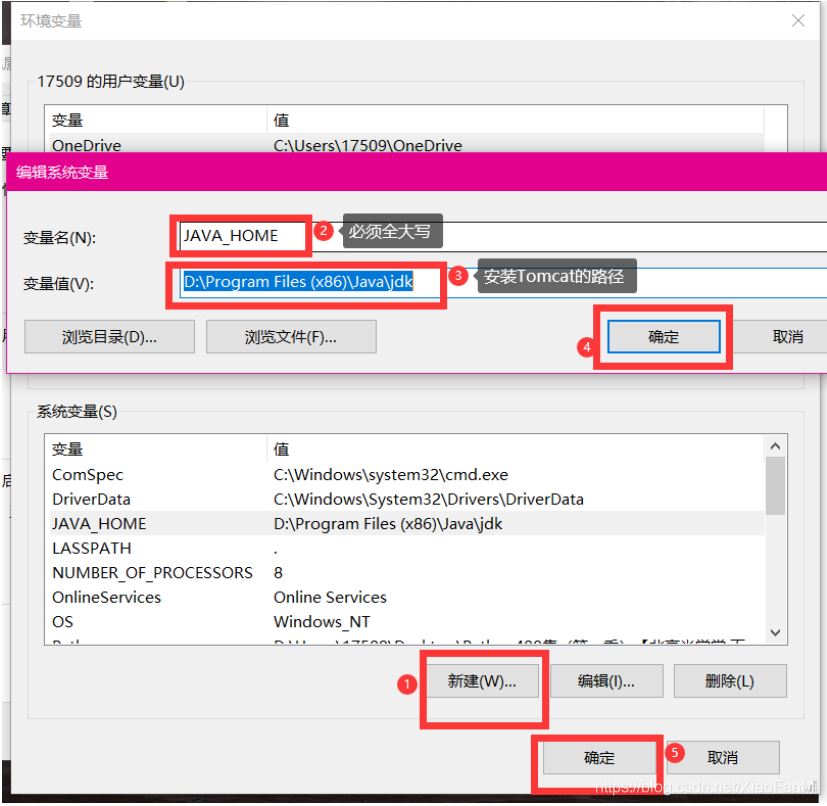
启动服务器,检查是否安装成功
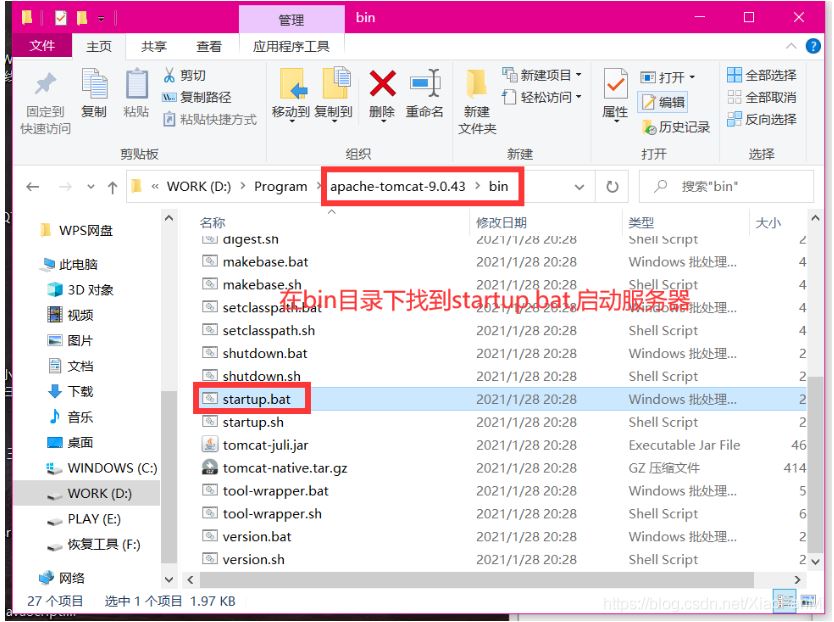
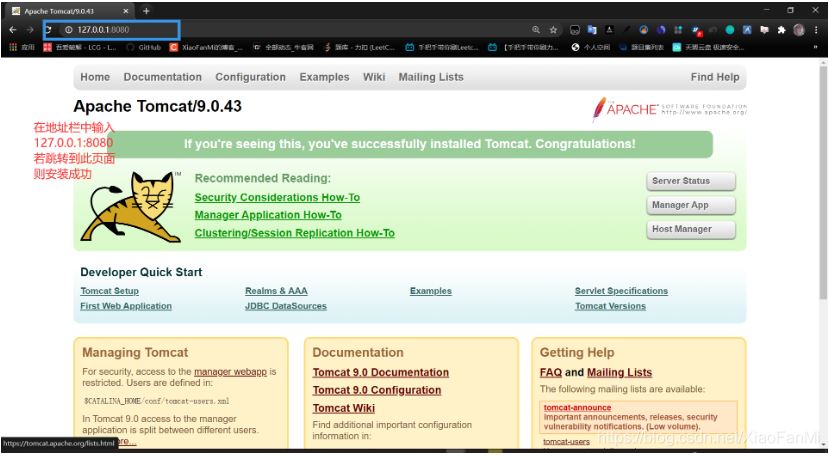
3.创建发布web项目
1.创建一个java项目
2.添加web
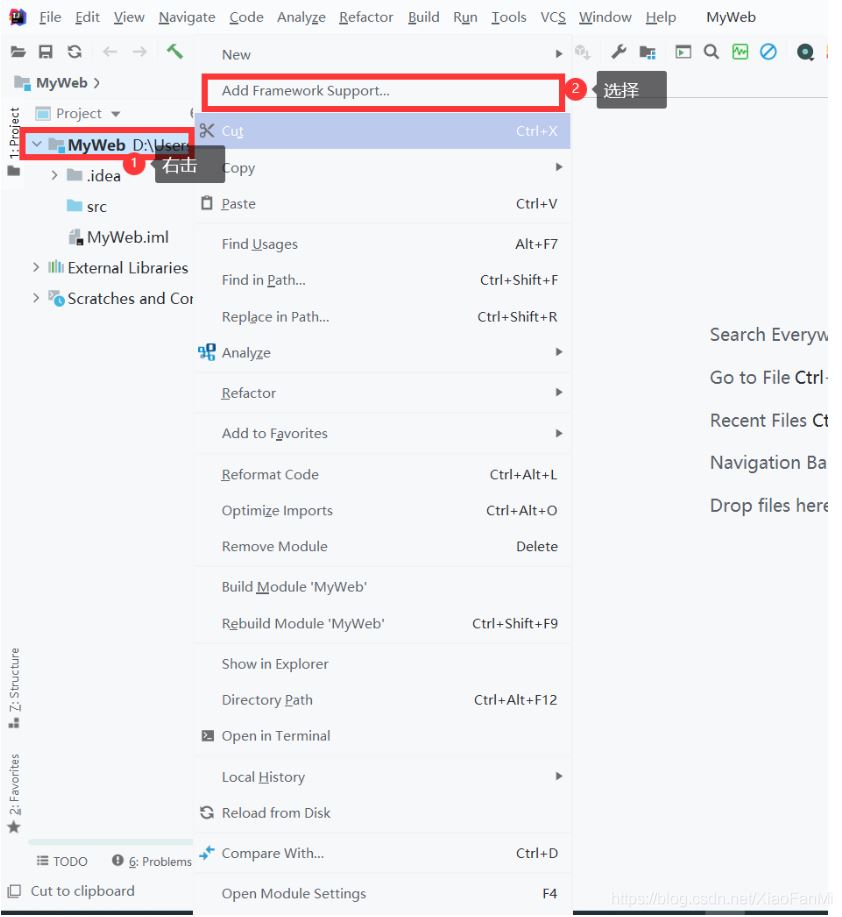
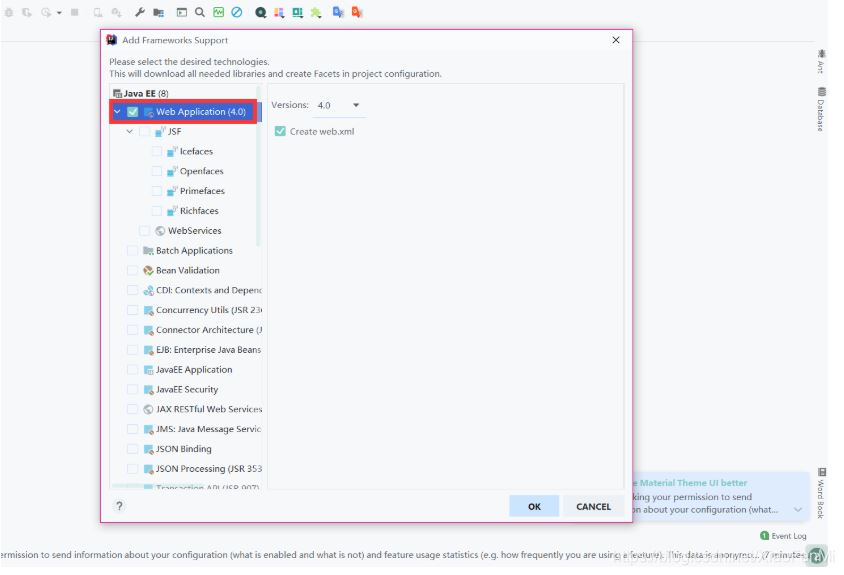
这样就多了一个web的文件夹,用来存放关于html的文件
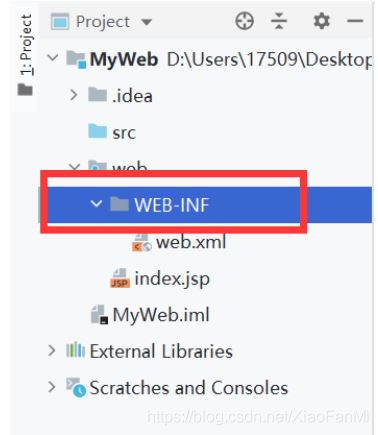
3.配置tomcat,使其web文件自动发布
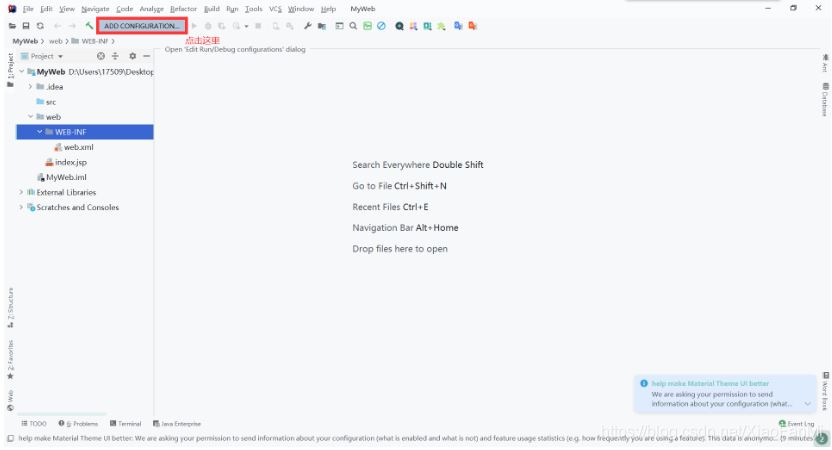
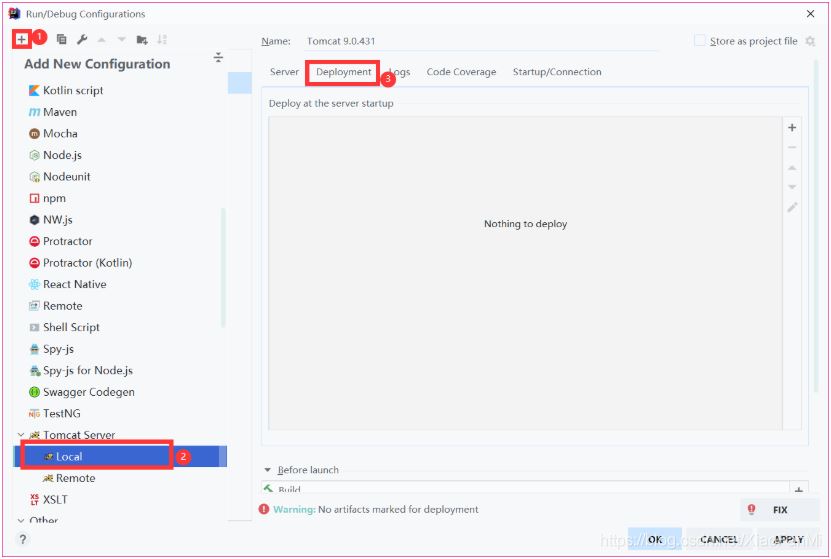
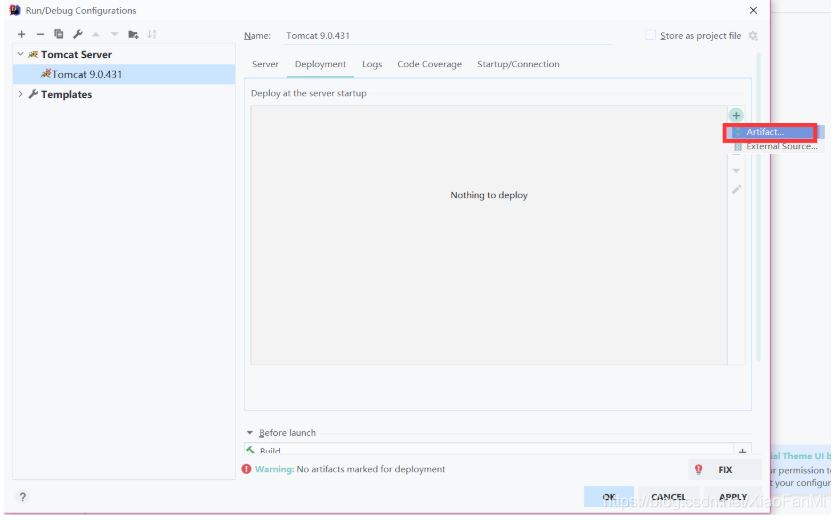
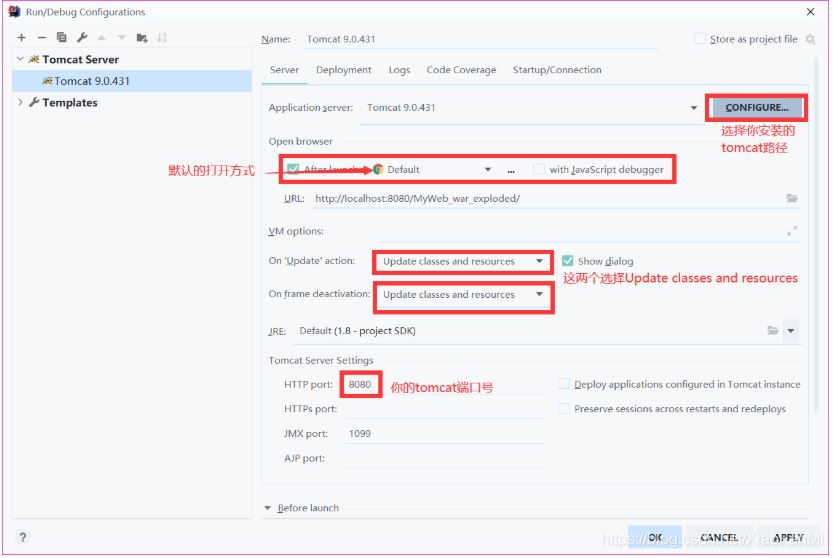
4.点击应用后,在index.jsp中写入hello world,启动
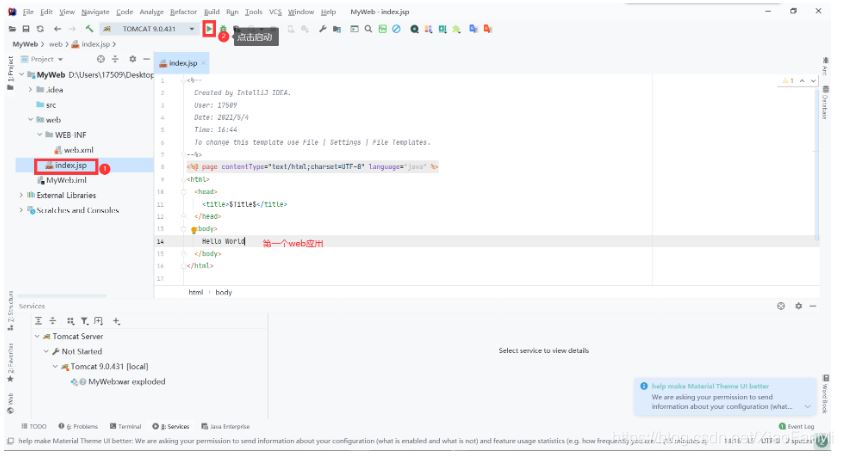
5.成功
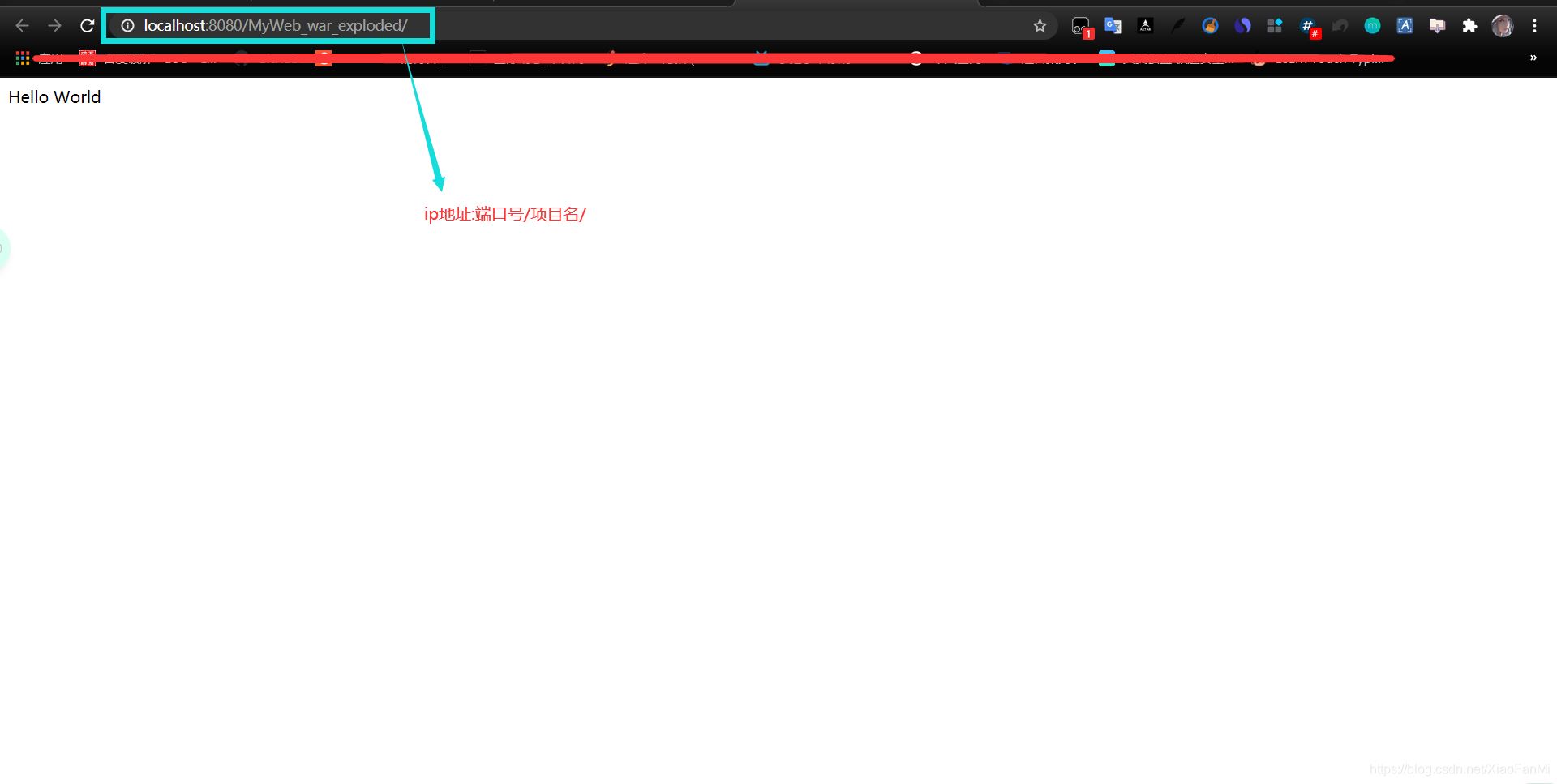
加载全部内容